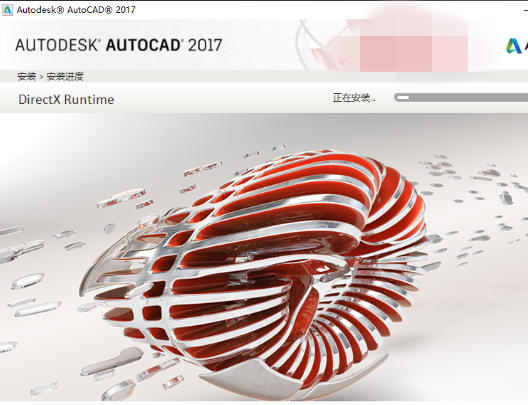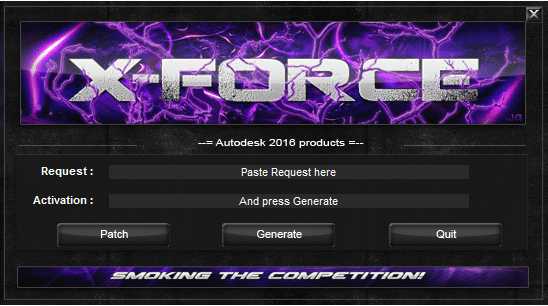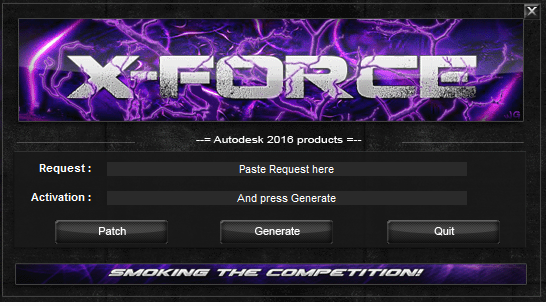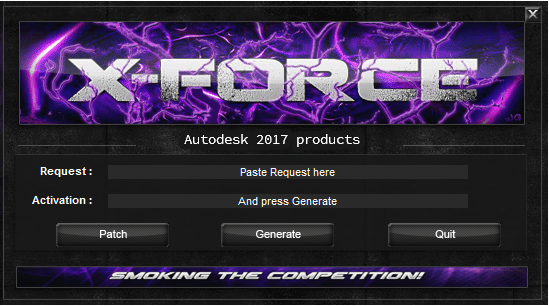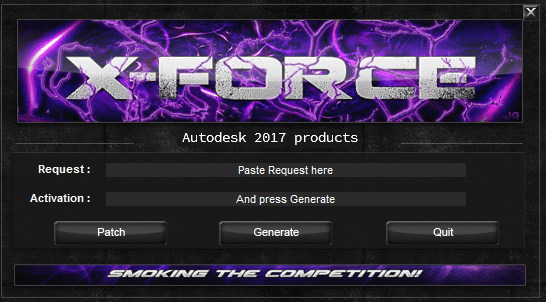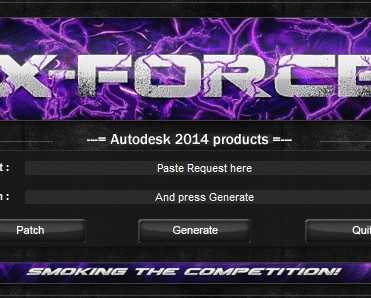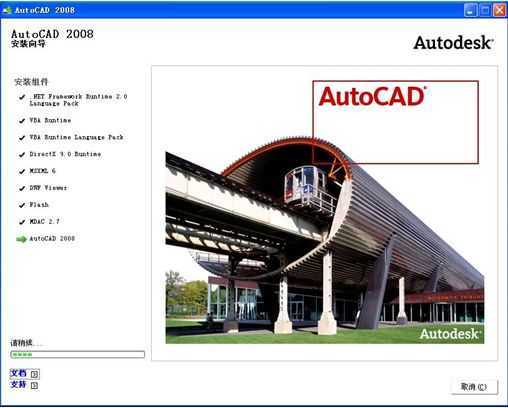CAD中怎么能让图块能遮挡住后面的图形?
图中的沙发可以自动遮挡地毯,图面看上去就清晰多了。这是怎么实现的呢?从文章标题大家已经可以看出来,是用了区域覆盖(wipeout)。
区域覆盖是CAD的一个基础绘图功能,在“绘图”菜单里就能找到,如果用的是Ribbon界面,在“常用”功能区的“绘图”下拉的按钮中也能找到。
区域覆盖就是一个无色不透明,但可以遮挡后面图形的图像对象,其创建方法有两种:直接绘制和从封闭多段线转换。
对于简单的方形的图块,直接捕捉端点创建就可以了,如果形状复杂,就需要利用图块的外框线生成封闭多段线。如果图块的图形都绘制好后,再去生成多段线,选择对象会比较麻烦。因此如果想制作如上图中的沙发图块,首先就要规划好图块绘图的步骤:
1、首先绘制外轮廓。
2、将外轮廓转换成封闭多段线
3、执行区域覆盖(wipeout)命令,输入P(多段线)选项,拾取图块的外轮廓,生成与图块轮廓匹配的区域覆盖。
4、再绘制图块中间的图形
5、保证所有图形都在区域覆盖之上,选中所有图形和区域覆盖,这样的图块就做好了。
AutoCAD和浩辰CAD2012的扩展工具中提供了一个功能,超级填充,可以想生成填充一样去生成区域覆盖,这样图块的轮廓线就不一定非要转成多段线了,省却了一个步骤,如果对于已经画好的图块进行处理,也更简单了。下面举一个简单的例子展示一下这个功能,做一个茶几的图块,如下图所示:
- 相关新闻
- 测量CAD图面积与长度的简单办法 2017-02-14
- CAD制图学习心得体会 2017-02-06
- CAD制图学习心得体会 2017-02-06
- 学习cad制图心得体会 2017-02-06
- 学习CAD制图心得 2017-02-06
- CAD制图心得体会 2017-02-06
- CAD实训心得 2017-02-06
- CAD实训总结 2017-02-06
- 热点推荐
- 我来说两句 ()
- CAD视频教程
- 热门教程